Exchange Online エイリアスアドレスからメール送信
目次
はじめに
会社によっては、グループ会社内で兼任業務を行う場合があると思います。会社が違えば当然ドメインも違いメールアドレスを複数持つ場合もあるでしょう。この記事では、複数メールアドレスをを持つユーザが1ライセンスで送信アドレスを切り替えて利用する方法をご紹介します。
メールエイリアスとは
Exchange Onlineには、既定で割り当てされるプライマリメールアドレスの他に、エイリアスメールアドレスを付与することが可能です。エイリアスメールアドレスはサブのメールアドレスとも言えます。
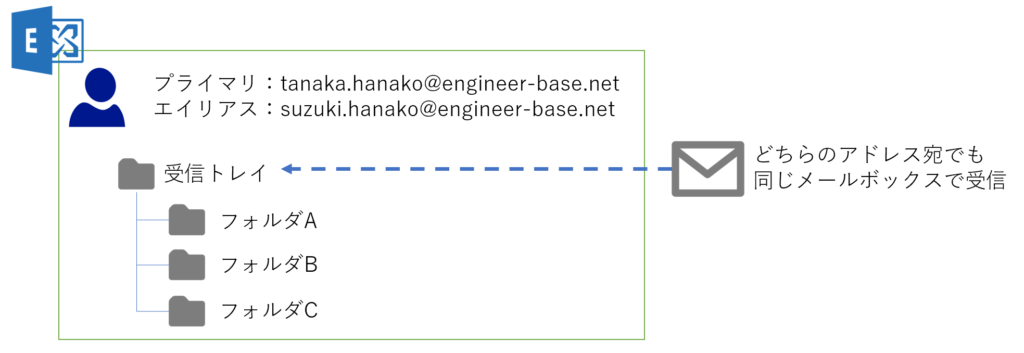
エイリアスメールアドレスに受信するメールはプライマリメールアドレスの受信トレイで一緒に管理が可能になります。基本的には受信専用になります。
メールエイリアスの利用シーン
メールエイリアスは、氏名変更などに伴うメールアドレス変更や、社名変更時のドメイン変更の際によく利用されます。旧メールアドレスを生かしたまま、新しいメールアドレスを利用できるところが最大のポイントです。
エイリアスアドレスからのメール送信GUI設定(管理者)
もともとこの設定はPowershellでの設定しかできなかった認識ですが、いつの間にかExchange管理センターで設定できるようになっています。またこの設定はテナント全体での設定となりますので、一部の人だけ有効化ということができません。
それでは、実際の手順を見ていきます。
- Exchange管理センターを開く
- 設定をクリックする
- メールフローをクリックする
- [全般]のエイリアスからの送信を有効にするにチェックを入れる
- [保存]ボタンを押下する
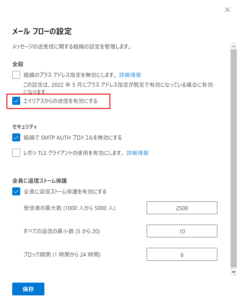
Powershellでの設定
GUIで設定可能なものをわざわざPowershellで設定するかという話もありますが、設定作業を効率化するにはPowershellの利用は必須になりますので、ここでご紹介していきます。
まず、PowerhsellでExhcange Onlineに接続します。今回利用するコマンドは以下のコマンドになります。
| コマンド | 詳細 |
|---|---|
| Set-OrganizationConfig | Exchange組織の様々な設定を管理できます |
実際のソースコードは以下の形です。
#環境に合わせて値を修正してください $UserName = "管理者ID" $Passwd = "パスワード" #接続設定 $CvtPass = ConvertTo-SecureString $Passwd -AsPlainText -Force $UserCredential = New-Object System.Management.Automation.PSCredential($UserName,$CvtPass) Connect-ExchangeOnline -Credential $UserCredential #エイリアスアドレスからのメール送信有効化 Set-OrganizationConfig -SendFromAliasEnabled $True
エイリアスアドレスからの送信方法(利用者)
この操作はOutlookアプリでもOutlook on the web(ブラウザ)でもどちらでも対応が可能になっています。この記事ではブラウザでの利用方法について記載します。
メッセージ作成画面を出して[…]→[差出人を表示]をクリックします。
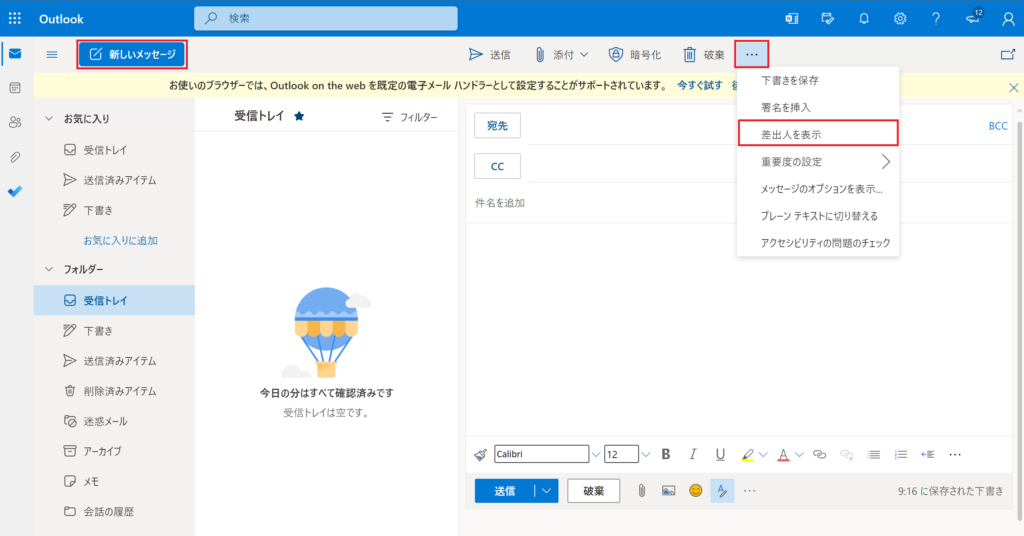
[差出人]→[その他のメールアドレス]をクリックします。
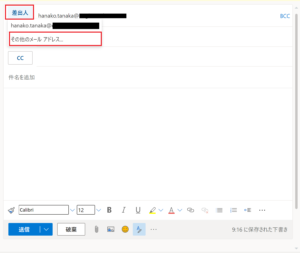
エイリアスアドレスを入力して、あとは通常通りメールを作成後、[送信]ボタンを押下します。
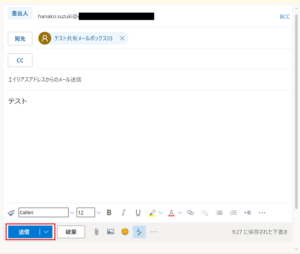
Outlookアプリケーションを使って差出人を変更する場合は、メッセージの新規作成画面で[オプション]→[差出人]をクリックして差出人欄を表示します。
まとめ
Exchangeで利用できるエイリアスアドレスは受信だけでなく送信もできることがわかっていただけたと思います。
結婚による氏名変更や会社統廃合によるドメイン変更だけでは、送信の需要はない可能性もありますが、会社をまたぐ兼務の場合にはどちらのアドレスからもメールを送信したい需要はあると思います。
送信アドレスの切替による事故が発生する可能性もありますが、1人のユーザに2つのライセンスを割り当てするのは費用的負担になることもあるでしょう。利用者としてもわざわざログインを切り替えて利用するのは利便性が良いとは言えません。
この記事で記載の通りエイリアスアドレスからの送信を許可することで費用を下げ、利便性を向上させることが可能になる場合があります。
それでは本記事が皆様の製品利用、運用管理の一助となりましたら幸いです。

